Toda a lista de funções para gerenciar os serviços de rede do Windows está disponível por meio do uso de comandos do utilitário net. Um desses comandos, send, foi amplamente usado no passado para enviar mensagens administrativas. No entanto, nas versões modernas do Windows, o serviço de mensagens, cuja interface é net send, é interrompido por padrão. Conseqüentemente, para habilitar o envio pela rede, você precisa iniciar o serviço.
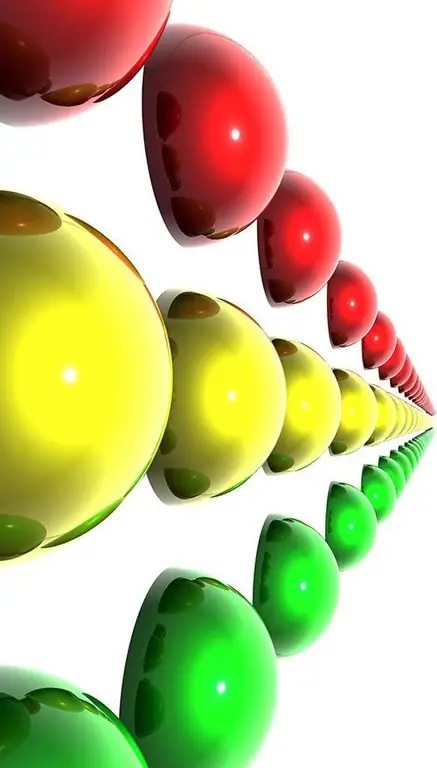
Necessário
uma conta de um usuário que é membro do grupo de administradores
Instruções
Passo 1
No aplicativo Gerenciamento do Computador, ative o snap-in Serviços. Inicie o gerenciamento do computador. Clique no botão “Iniciar” na barra de tarefas. Selecione "Configurações" no menu que aparece. Em seguida, selecione "Painel de controle". Na janela do Painel de Controle, realce o atalho "Administração". Clique duas vezes nele. Na janela que aparece, clique duas vezes no atalho "Gerenciamento do Computador".
Na árvore de componentes localizada no lado esquerdo da janela principal do aplicativo iniciado, expanda o item "Serviços e Aplicativos". Clique no elemento "Serviços". O snap-in correspondente será ativado e sua interface será exibida no lado direito da janela.
Passo 2
Percorra a lista de serviços de cima para baixo e encontre um item chamado "Serviço de mensageiro". Para uma pesquisa mais conveniente, você pode classificar a lista pelo valor da coluna "Nome" clicando na seção correspondente do cabeçalho. Destaque o item encontrado.
etapa 3
Exibe a caixa de diálogo para configurar os parâmetros de inicialização e controle de serviço. Para fazer isso, selecione o item "Propriedades" no menu disponível ao clicar com o botão direito do mouse no item selecionado na lista.
Passo 4
Defina os parâmetros de inicialização do serviço. Expanda a lista suspensa "Tipo de inicialização" e selecione o item apropriado nela. Selecione "Auto" se precisar de um serviço de mensagens em execução constante no computador (ele será iniciado quando o sistema operacional for inicializado). Torne o item atual "Manual" se você mesmo iniciar o serviço. Clique no botão "Aplicar". O botão "Iniciar" ficará então ativo.
Etapa 5
Habilite o envio pela rede. Clique no botão "Iniciar". Um diálogo é exibido mostrando o progresso da inicialização do serviço de mensagens. Aguarde a conclusão do processo de inicialização. Se não houver erros, clique em OK.






